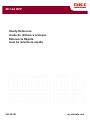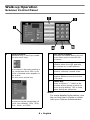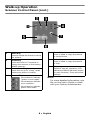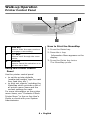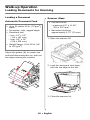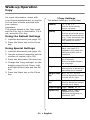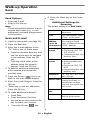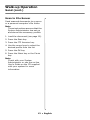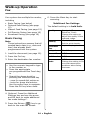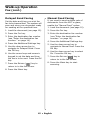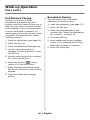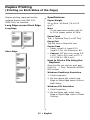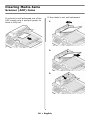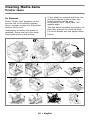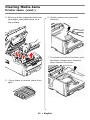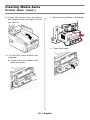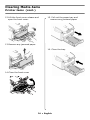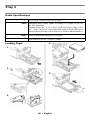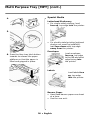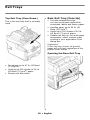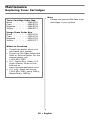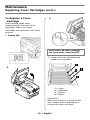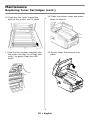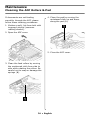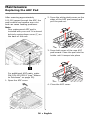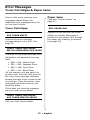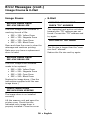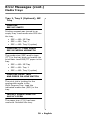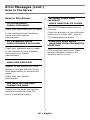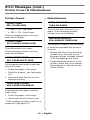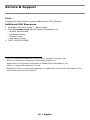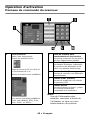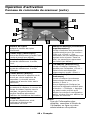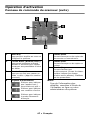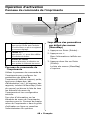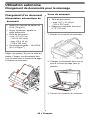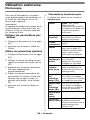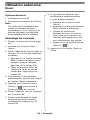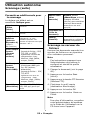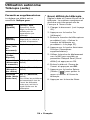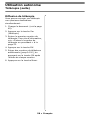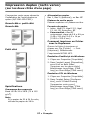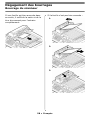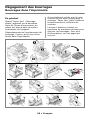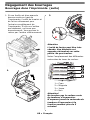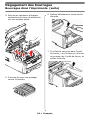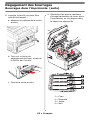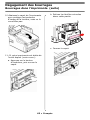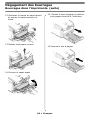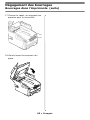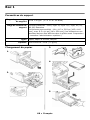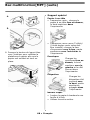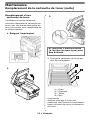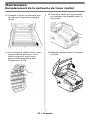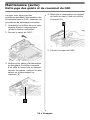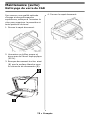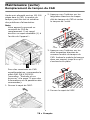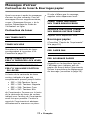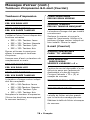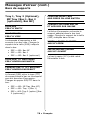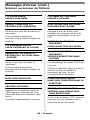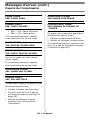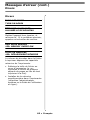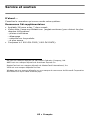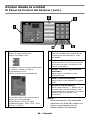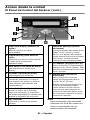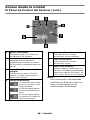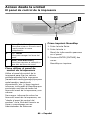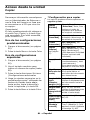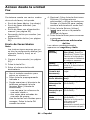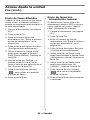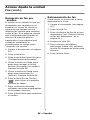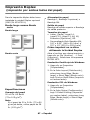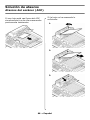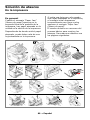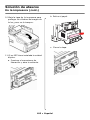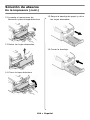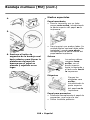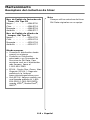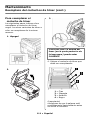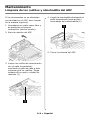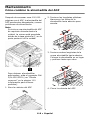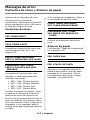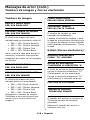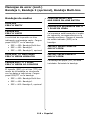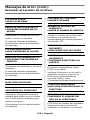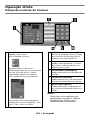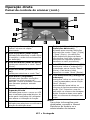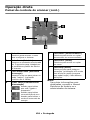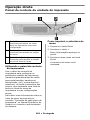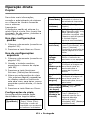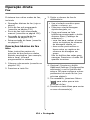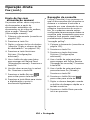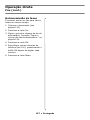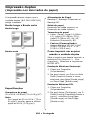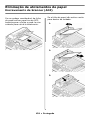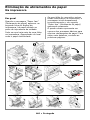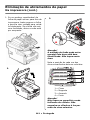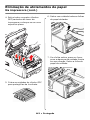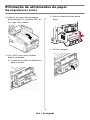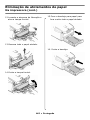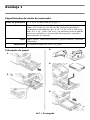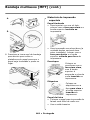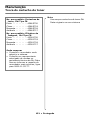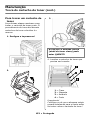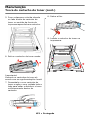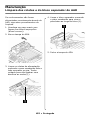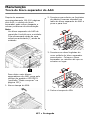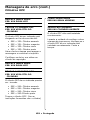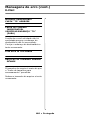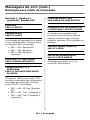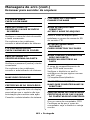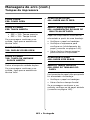OKI MC560n Manual do proprietário
- Categoria
- Multifuncionais
- Tipo
- Manual do proprietário
Este manual também é adequado para

Handy Reference
Guide de référence pratique
Referencia Rápida
Guia de referência rápida
MC560 MFP
59399301 my.okidata.com
A página está carregando...

3
Contents Table des matières
Acceso desde la unidad . . . . 84
Información General . . . . . . . .84
Funcionamiento básico del panel
de control. . . . . . . . . . . . . . .85
El panel de control de la impresora
89
Colocación de los documentos para
escanear . . . . . . . . . . . . . . .90
Copiar . . . . . . . . . . . . . . . . . .91
Envio . . . . . . . . . . . . . . . . . . .92
Fax . . . . . . . . . . . . . . . . . . . .94
Impresión Dúplex . . . . . . . . . . 97
Solución de atascos. . . . . . . . . 98
Atascos del escáner (ADF) . . . .98
En la impresora. . . . . . . . . . . .99
Bandeja 1 . . . . . . . . . . . . . . . 106
Bandeja multiuso [MU] . . . . . 107
Bandejas de salida. . . . . . . . . 109
Mantenimiento. . . . . . . . . . . . 110
Reemplazo del cartuchos de tóner
110
Limpieza de los rodillos y
almohadilla del ADF. . . . . . . 114
Limpieza del vidrio del ADF. . . 115
Cómo cambiar la almohadilla del
ADF . . . . . . . . . . . . . . . . . . 116
Mensajes de error . . . . . . . . . 117
Servicio & Soporte. . . . . . . . . 123
Operação direta . . . . . . . . . 124
Informações gerais. . . . . . . . 124
Aspectos básicos do painel de
controle . . . . . . . . . . . . . . 125
Painel de controle do scanner 126
Painel de controle da unidade de
impressão . . . . . . . . . . . . . 129
Colocação de documentos para
escanear . . . . . . . . . . . . . . 130
Copiar. . . . . . . . . . . . . . . . . 131
Envio . . . . . . . . . . . . . . . . . 132
Fax. . . . . . . . . . . . . . . . . . . 134
Impressão duplex . . . . . . . . . 138
Eliminação de atolamentos de
papel . . . . . . . . . . . . . . . . . . 139
Encravamento de Scanner (ADF) .
139
Na impressora . . . . . . . . . . . 140
Bandeja 1 . . . . . . . . . . . . . . . 147
Bandeja multiusos [MPT] . . . 148
Escaninhos de saída . . . . . . . 150
Manutenção . . . . . . . . . . . . . . 151
Troca do cartucho de toner . . 151
Limpeza dos roletes e do bloco
separador do AAD . . . . . . . 155
Limpeza do vidro do AAD . . . 156
Troca do bloco separador do AAD.
157
Mensagens de erro . . . . . . . . 158
Assistência técnica e suporte 165
A página está carregando...
A página está carregando...
A página está carregando...
A página está carregando...
A página está carregando...
A página está carregando...
A página está carregando...
A página está carregando...
A página está carregando...
A página está carregando...
A página está carregando...
A página está carregando...
A página está carregando...
A página está carregando...
A página está carregando...
A página está carregando...
A página está carregando...
A página está carregando...
A página está carregando...
A página está carregando...
A página está carregando...
A página está carregando...
A página está carregando...
A página está carregando...
A página está carregando...
A página está carregando...
A página está carregando...
A página está carregando...
A página está carregando...
A página está carregando...
A página está carregando...
A página está carregando...
A página está carregando...
A página está carregando...
A página está carregando...
A página está carregando...
A página está carregando...
A página está carregando...
A página está carregando...
A página está carregando...
A página está carregando...
A página está carregando...
A página está carregando...
A página está carregando...
A página está carregando...
A página está carregando...
A página está carregando...
A página está carregando...
A página está carregando...
A página está carregando...
A página está carregando...
A página está carregando...
A página está carregando...
A página está carregando...
A página está carregando...
A página está carregando...
A página está carregando...
A página está carregando...
A página está carregando...
A página está carregando...
A página está carregando...
A página está carregando...
A página está carregando...
A página está carregando...
A página está carregando...
A página está carregando...
A página está carregando...
A página está carregando...
A página está carregando...
A página está carregando...
A página está carregando...
A página está carregando...
A página está carregando...
A página está carregando...
A página está carregando...
A página está carregando...
A página está carregando...
A página está carregando...
A página está carregando...
A página está carregando...
A página está carregando...
A página está carregando...
A página está carregando...
A página está carregando...
A página está carregando...
A página está carregando...
A página está carregando...
A página está carregando...
A página está carregando...
A página está carregando...
A página está carregando...
A página está carregando...
A página está carregando...
A página está carregando...
A página está carregando...
A página está carregando...
A página está carregando...
A página está carregando...
A página está carregando...
A página está carregando...
A página está carregando...
A página está carregando...
A página está carregando...
A página está carregando...
A página está carregando...
A página está carregando...
A página está carregando...
A página está carregando...
A página está carregando...
A página está carregando...
A página está carregando...
A página está carregando...
A página está carregando...
A página está carregando...
A página está carregando...
A página está carregando...
A página está carregando...
A página está carregando...
A página está carregando...
A página está carregando...

124
•
Português
Português
Operação direta
Informações gerais
Estas instruções pressupõem que
todos os parâmetros e perfis
configuráveis foram configurados e,
onde aplicável, protegidos por senha
pelo administrador do sistema. Caso
tenha alguma dúvida, consulte o
administrador do sistema.
Se não existir um administrador do
sistema, consulte o Manual do
Usuário no CD fornecido com o
sistema.
Direto opções disponíveis
• Copiar (consulte na página 131)
•Envie
– e E-mail (consulte na página
132)
– para um servidor (consulte na
página 133)
•Fax
– Operações básicas de fax
(consulte na página 134)
– Envio de fax pré-programado
(consulte na página 135)
– Envio de fax com alimentação
manual (consulte na página 136)
– Recepção de consulta de fax
(consulte na página 136)
– Retransmissão de faxes (consulte
na página 137)

125
•
Português
Operação direta
Aspectos básicos do painel de controle
O painel de controle do
escâner
O painel de controle do escâner (1) é
usado para fazer cópias, enviar faxes
e escanear documentos (consulte na
página 131).
O painel de controle da
impressora
O painel de controle da impressora
(2) é usado para configurar os
parâmetros padrão da impressora e
imprimir relatórios (consulte na
página 129).

126
•
Português
Operação direta
Painel de controle do scanner
Nota:
Para obter informações mais
detalhadas, consulte o Manual
Eletrônico do Usuário ou o
administrador do sistema.
1 Função de Zoom
Apenas modo Cópia.
Use os botões de zoom
para aumentar ou diminuir o
dimensionamento em incrementos de
1%, de 25% até 400%. O valor
selecionado aparece na caixa %.
Use o botão de zoom predefinido
para selecionar uma porcentagem
predefinida, de 100% (padrão), 25%,
50%, 70%, 141% ou 200%.
2 Teclado para discagem rápida
Permite a discagem com um toque
dos números de fax favoritos ou
usados com mais freqüência.
3 Keypad Teclado
Usadas para especificar o número
de cópias, o número de fax ou o
endereço de e-mail.
4 Tecla Redial (rediscagem)
Usada para reenviar manualmente
um fax.
5 Tecla Clear (elimine)
Usada para excluir uma entrada do
display de cristal líquido do painel.
6 Tecla Pause (pausa)
Usada para inserir uma pausa em
um número de fax para discar um
ramal.

127
•
Português
Operação direta
Painel de controle do scanner (cont.)
Nota:
Para obter informações mais
detalhadas, consulte o Manual
Eletrônico do Usuário ou o
administrador do sistema.
1 Display de número de cópias
Indica o número de cópias
selecionado.
2 Tecla Copy Mode (Modo Cópia)
Utilizado para selecionar o modo cópia
(é também o modo de funcionamento
por definição).
3 Tecla Send Mode (Modo de envio)
Usada para selecionar o modo “Send”
(Envio).
4 Teclas Fax Mode (modelo com
fax)
Usada para selecionar o modo “Fax”.
5 Tecla Return (Regressar)
Utilizado para cancelar a seleção e
regressar ao nível superior da
definição. A tecla é também utilizada
para cancelar qualquer entrada
anterior.
6 Teclas Para cima/Para baixo/
Esquerda/Direita
Utilizadas para mover o cursor no LCD
para cima/baixo/esquerda/direita. As
teclas para cima/baixo são utilizadas
para alterar a indicação de função.
7 Tecla OK
Utilizado para selecionar e confirmar a
seleção da definição atual.
8
Tecla mAdditional Settings
(Definições Adicionais)
Utilizadas para executar definições
adicionais dos modos "Copy” (Cópia)
e “Send” (Envio). (As definições
estão disponíveis apenas durante
três minutos. Após três minutos, as
definições irão regressar automa-
ticamente ao valor predefinido).
9
Tecla FTP Address (Endereço FTP)
Usada para indicar o endereço FTP
armazenado para a função “Send”
(Enviar). Esta tecla só está
disponível no modo "Send" (Enviar).
10 Tecla Address Book (Catálogo de
endereços)
Usada para indicar os endereços de
e-mail armazenados para a função
“Send” (Enviar).
Usada também para indicar os
números de fax armazenados para a
função “Fax”. Pressione uma vez
para exibir os números de discagem
rápida. Pressione duas vezes para
exibir os números de discagem em
grupo.

128
•
Português
Operação direta
Painel de controle do scanner (cont.)
Nota:
Para obter informações mais
detalhadas, consulte o Manual
Eletrônico do Usuário ou o
administrador do sistema.
1 Tecla Menu
Pressione para acessar o menu
para configurar o sistema.
2 Tecla Reset (Reiniciar)
Pressione e mantenha pressionada
por 5 segundos para restabelecer
os parâmetros padrão de fábrica
do scanner.
3 Tecla Power Save (Economia
de energia)
Pressione uma vez para entrar no
modo “inativo” (a pressão
contínua não é válida).
4 Power LEDs (Indicadores de
Alimentação)
Acende para indicar
que está “ligado e
preparado”.
Acende para indicar
uma condição de erro.
Acende para indicar o
modo de economia de
energia.
5 Tecla Mono (Monocromático)
Selecione para enviar ou copiar
documentos em monocromático.
6 Tecla Color (Cores)
Selecione para enviar ou copiar
em cores.
7 Tecla Stop (Parar)
Selecione para parar todas as
operações (a indicação LCD muda
para a tela de modo de espera
para cada função). Não afeta as
definições.

129
•
Português
Operação direta
Painel de controle da unidade de impressão
Utilizando o painel de controle
da impressora
Use o painel de controle da
impressora para configurar os
parâmetros padrão da impressora
(tamanho/gramatura/tipo da mídia
para cada bandeja, bandeja de
alimentação, etc.) e para imprimir
relatórios, incluindo a estrutura dos
menus, que apresenta uma lista de
todos os itens de menu da
impressora e suas configurações
atuais.
Para obter mais informações sobre os
itens de menu da impressora,
consulte “Conteúdo de cada menu da
impressora” no Manual Eletrônico do
Usuário ou consulte o administrador
do sistema.
Como imprimir a estrutura do
menu
1. Pressione o tecla E
NTER
.
2. Pressione o tecla +
.
Menu Informações apareça no
painel.
3. Pressione duas vezes em tecla
E
NTER
.
A estrutura do menu será
impressa.
1Tecla Enter
Pressione para entrar no modo
Menu ou para ativar uma nova
configuração.
2Teclas +/–
Pressione para acessar as opções
do menu.
3 Tecla Back (Voltar)
Pressione para cancelar a seleção
ou sair do item do menu.

130
•
Português
Operação direta
Colocação de documentos para escanear
Colocação de documentos
Alimentação automática de
documentos
Ajuste as guias (
1
) segundo o
tamanho do papel e coloque os
documentos com a face impressa
para cima, com a borda superior
inserida no escâner.
Vidro do escâner
1. Abra a tampa do escâner.
2. Posicione o documento virado para
baixo, com a borda superior à
esquerda.
3. Feche a tampa do scanner.
• Até 50 folhas de papel de
75 g/m
2
(20 lb.)
• Sem grampos, clipes ou bordas
irregulares.
• Tamanho do documento:
– mín. 4,53" x 5,5"
(114 x 140 mm)
– máx. 8,5" x 14"
(216 x 356 mm)
• Faixa de gramatura da mídia de
impressão: 16 a 28 lb. (60 a 105
g/m
2
)
• Tamanho do documento:
– máx. 8,5" x 11,69"
(216 x 297 mm)
• Espessura máxima aproximada
de 20 mm (0,75")

131
•
Português
Operação direta
Copiar
Para obter mais informações,
consulte o administrador do sistema
ou o Manual do Usuário fornecido
com o sistema.
Importante
O parâmetro padrão do sistema é o
modo Cópia e o tecla
C
OPY
(copia) fica
iluminado. Se não estiver, pressione a
tecla
C
OPY
(Copiar).
Uso das configurações
padrão
1. Coloque o documento (consulte na
página 130).
2. Pressione a tecla M
ONO
ou C
OLOR
.
Uso de configurações
especiais
1. Coloque o documento (consulte na
página 130).
2. Usando o teclado numérico
especifique o número de cópias
(até 99).
3. Pressione a tecla A
DDITIONAL
S
ETTINGS
(Definições Adicionais).
4. Altere as configurações de cópia
(Ver próxima página) necessárias
no display usando os botões da
seta para cima, para baixo, para a
esquerda e para a direita, e o tecla
E
NTER
.
5. Pressione a tecla M
ONO
ou C
OLOR
.
Configurações de cópia
As configurações padrão estão
identificadas em negrito itálico.
Quality
[Qualidade]
Speed (Rapidez), Text
(Texto), Photo (Foto).
Configura o modo de
impressão que produzirá
os melhores resultados.
Density
(Densidade)
-2, -1,
0
, 1, 2
Aumenta ou diminui a
densidade da impressão.
Collate
(Ordenar)
OFF
, ON (
Desligado
,
Ligado)
Duplex
OFF (Desligado)
, Short
Edge (Borda curta), Long
Edge (Borda longa)
(consulte na página 138).
(Aparece apenas quando
o unidade duplex
opcional está instalado)
N-up (N
para cima)
1in1 (
1em1), 4in1
(4em1) (Horizontal), 4in1
(4em1) (Vertical).
Configura a impressão de
várias páginas em uma
folha.
Edge Erase
(Apagar
borda)
0
, 6, 13, 19, 25 mm.
Define o tamanho do
perímetro a ser apagado.
Margin shift
(R)
(Mudança de
margem)
0
, 6, 13, 19, 25 mm.
Configura a imagem do
documento para ser
deslocada para a
esquerda ou para a
direita.
Margin shift
(B)
(Mudança de
margem)
0
, 6, 13, 19, 25 mm.
Configura a imagem do
documento para ser
deslocada para cima ou
para baixo.
Paper Supply
(Forneciment
o de Papel)
Legal (Ofício),
Letter
(Carta)
, A4, A5.
Input Tray
(Bandeja de
Entrada)
Auto, Tray 1 (Bandeja 1),
Tray 2 (Bandeja 2)
[aparece apenas se a
segunda bandeja
opcional estiver
instalada], MPT (Bandeja
multifuncional)

132
•
Português
Operação direta
Envio
Opções de envio
• Escanear para e-mail
• Escanear para servidor de
arquivos
Nota
Estas instruções partem da
pressuposição de que todos os
dados básicos necessários (por
ex.: endereços de e-mail) já estão
programados no sistema.
Escanear para e-mail
1. Coloque o documento (consulte na
página 130).
2. Pressione a tecla S
END
(Envio).
3. Insira o endereço de e-mail no
campo "To" (Para) de uma das
seguintes maneiras:
• Pressione a tecla A
DDRESS
B
OOK
e use os teclas das setas para
navegar até o endereço.
Pressione a tecla OK.
• Digite a letra inicial do endereço
usando o teclado numérico.
Pressione a tecla OK.
4. Para enviar para outros endereços,
inclua uma vírgula e repita a etapa
anterior.
5. Pressione a tecla R
ETURN
()
para voltar para a tela principal de
e-mail.
6. Digite o endereço de e-mail.
Pressione a tecla OK.
7. Especifique os endereços cc e bcc.
Pressione a tecla OK.
8. Para alterar outras definições
adicionais (ver próxima página):
•
Pressione a tecla
S
END
(Envio)
.
•
Pressione a tecl
a A
DDITIONAL
S
ETTINGS
(definições adicionais).
• Use as teclas da seta para cima
e OK para fazer as alterações.
•
Pressione a tecla
R
ETURN
()
.
9. Pressione a tecla M
ONO
ou C
OLOR
.

133
•
Português
Operação direta
Envio (cont.)
Configurações adicionais
para escanear
As configurações padrão estão
identificadas em
negrito itálico
.
Escanear para servidor de
arquivos
Enviar documentos digitalizados para
um servidor ou pasta de um PC.
Nota
Estas instruções pressupõem que
o administrador do sistema tenha
configurado e armazenado os
perfis necessários
1. Coloque o documento (consulte na
página 130).
2. Pressione a tecla S
END
(Envio).
3. Pressione a tecla FTP A
DDRESS
(Endereço FTP).
4. Escolha o perfil pretendido
(destino de arquivo) e pressione
OK.
5. Pressione a tecla OK.
6. Pressione a tecla M
ONO
ou C
OLOR
(cores).
Nota
Para obter mais informações,
consulte o administrador do
sistema ou o Manual do Usuário
fornecido com o sistema.
Attachment
(Anexo)
O nome do arquivo do
documento digitalizado
From (De)
Define o que aparecerá
no campo "From" (De) no
e-mail.
Reply To
Address
(Endereço de
Resposta)
Configure o endereço
para o qual o destinatário
deve responder, se for
diferente do endereço
"From" (De). Até 64
caracteres.
Colour
Output
Format
(Formato da
impressão
em cores)
Selecione:
•Formato de arquivo:
PDF, TIF, JPEG, ou
MTIFF,
• Taxa de compressão:
Low (baixa), Medium
(média), High (alta).
B&W output
format
(Formato de
impressão
Preto e
Branco)
Selecione:
• Cinza multinível: ON
(Ativado), OFF
(Desativado).
•Formato de arquivo:
PDF, TIF, MTIF
• Taxa de compressão:
Low (baixa), Medium
(média), High (alta).
Resolution
(Resolução)
75, 100, 150, 200, 300,
400, 600 ppp.
Manual Feed
(Alimentação
Manual)
Disable (Desabilitado)
,
Enable (Habilitada).
Mude para Enable
(Ativada) para
concatenar vários
documentos escaneados
em um e-mail.
Document
size
(Tamanho do
documento)
A4,
Letter (Carta)
,
Legal (Ofício).
Density
(Densidade)
-2, -1,
0
, 1, 2
Configurar a densidade
da impressão.

134
•
Português
Operação direta
Fax
O sistema tem vários modos de fax,
incluindo
• Operações básicas de fax (veja a
seguir)
• Envio de fax pré-programado
(consulte na página 135)
• Envio de fax com alimentação
manual (consulte na página 136)
• Recepção de consulta de fax
(consulte na página 136)
• Retransmissão de faxes (consulte
na página 137)
Operações básicas de fax
Nota
Estas instruções partem do
princípio de que todos os dados
básicos necessários (por exemplo,
data e hora) já foram
programados no sistema.
1. Coloque o documento (consulte na
página 130).
2. Pressione a tecla F
AX
.
3. Digite o número de fax do
destinatário:
4. Opcional: Pressione o botão
Additional Settings (Configurações
adicionais) e use os botões das
setas e OK para configurar outros
parâmetros do modo de fax (ver
próxima página).
5. Se necessário, pressione Return
( ) para voltar para a tela
principal de fax.
6. Pressione a tecla M
ONO
para enviar
os seus documento(s).
• Use o teclado numérico para
digitar o número, ou
• Pressione a tecla discagem
rápida desejado, ou
• Faça uma busca na lista
telefônica pressionando o botão
A
DDRESS
B
OOK
(Catálogo de
endereços) :
– uma vez para realizar a busca
entre os registros de números
de discagem rápida, ou
– duas vezes para realizar a
busca entre os registros de
números de discagem em
grupo
Use os botões das setas para
navegar. Pressione o botão OK
quando terminar.

135
•
Português
Operação direta
Fax (cont.)
Funções avançadas
As configurações padrão estão
idenificadas em
negrito itálico
.
Envio de fax
pré-programado
Define a data e a hora que o usuário
deseja transmitir o fax. O sistema
escaneará e armazenará o
documento, que estará pronto para
ser enviado na hora especificada.
1. Coloque o documento (consulte na
página 130).
2. Pressione a tecla F
AX
.
3. Digite o número do fax de destino
(consulte “Digite o número de fax
do destinatário:” na página 134).
4. Pressione a tecla A
DDITIONAL
S
ETTINGS
(Configurações
adicionais).
5. Use as teclas da seta para acessar
a configuração Delayed Send
(Envio pré-programado).
Pressione a tecla OK.
6. Use os botões das setas e o
teclado numérico para configurar a
data e a hora para o envio do fax.
Pressione a tecla OK.
7. Se necessário, pressione Return
( ) para voltar à tela do fax.
8. Pressione a tecla M
ONO
.
Quality
[Qualidade]
Standard (Padrão),
Fine
(Fina)
, ExtraFine
(Extra Fina), Photo
(foto)
Mude a configuração
para otimizar a
imagem.
Density
(Densidade)
-2, -1,
0
, 1, 2
Aumenta ou diminui a
densidade da
impressão.
Document
size
(Tamanho do
documento)
A4,
Letter (Carta)
,
Legal (Ofício).
Delayed Send
(Envio pré-
programado)
Real time (Em tempo
real)
Manual Feed
(Alimentação
Manual)
Off
(Desligado)
, On
(Ligado)
Poll Receive
(Recepção de
consulta)
Off
(Desligado)
, On
(Ligado)
Overseas
Mode (Modo
de
transmissão
internacional
)
Off
(Desligado)
, On
(Ligado)
Mude a configuração
para On (Ligado) para
evitar problemas com a
transmissão ao enviar
faxes internacionais.

136
•
Português
Operação direta
Fax (cont.)
Envio de fax com
alimentação manual
Se precisar enviar vários conjuntos
de documentos a partir do
alimentador automático de
documentos ou do vidro do escâner,
ative a opção "Manual Feed"
(Alimentação manual):
1. Coloque o documento (consulte na
página 130).
2. Pressione a tecla F
AX
.
3. Digite o número do fax de destino
(consulte “Digite o número de fax
do destinatário:” na página 134).
4. Pressione a tecla A
DDITIONAL
S
ETTINGS
(Configurações
adicionais).
5. Use o botão da seta para baixo
para navegar até Manual Feed
(Alimentação manual). Pressione a
tecla OK.
6. Use the down arrow key to select
On. Pressione a tecla OK.
7. Pressione o botão R
ETURN
()
para voltar para a tela de fax.
8. Pressione a tecla M
ONO
para iniciar
a digitalização e enviar o
documento digitalizado.
Recepção de consulta
Polling (Consulta) é um processo no
qual os documentos são colocados no
sistema e o sistema é instruído a
aguardar por uma chamada de uma
máquina remota antes de enviar o
fax. Se a máquina remota estiver
configurada para armazenar dados na
memória para transmissão para uma
máquina local quando consultada, o
procedimento é denominado
"recepção polling".
1. Coloque o documento (consulte na
página 130).
2. Pressione a tecla F
AX
.
3. Pressione a tecla A
DDITIONAL
S
ETTINGS
(Configurações
adicionais).
4. Use o botão da seta para baixo
para navegar até Polling Receive
(Recepção de consulta). Pressione
a tecla OK.
5. Use o botão da seta para baixo
para selecionar On (Ativado).
Pressione a tecla OK.
6. Pressione o botão R
ETURN
()
para voltar para a tela de fax.
7. Digite o número desejado usando
os botões de discagem rápida ou o
teclado numérico.
8. Pressione o botão M
ONO
para dar
início ao processo.

137
•
Português
Operação direta
Fax (cont.)
Retransmissão de faxes
É possível enviar um fax para vários
locais ao mesmo tempo.
1. Coloque o documento (see
página 130).
2. Pressione a tecla F
AX
.
3. Digite o primeiro número de fax do
destinatário. Consulte “Digite o
número de fax do destinatário:” na
página 134.
4. Pressione a tecla OK.
5. Especifique outros números de
telefone (até 100), pressionando o
botão OK depois de digitar cada
número.
6. Pressione a tecla M
ONO
.

138
•
Português
Impressão duplex
(impressão nos dois lados do papel)
A impressão duplex requer que a
unidade duplex (N/P OKI 43347501)
esteja instalada.
Borda longa x Borda curta
Borda longa
Borda curta
Especificações
Gramatura do papel
20 a 28 lb. US Bond (75 a 105 g/m
2
).
Nota
Se o papel de 20 ou 24 lb. (75 ou
90 g/m²) enrolar, passe a utilizar
papel de 28 lb. (105 g/m²).
Alimentação de Papel
Bandeja 1, Bandeja 2 Opcional ou
Bandeja MF.
Saída do papel
Escaninho de saída superior ou
Escaninho de saída traseiro.
Tamanhos do papel
• Letter (Carta), Legal-14 (Ofício-
14), Legal-13.5 (Ofício-13.5),
Legal-13 (Ofício-13), A4, A5,
Executive (Executivo), B5.
•
Custom (Personalizado)
:
Apenas Bandeja MF, 5.8" x 8¼"
(148 x 210 mm) a 5.5" x 14"
(215.9 x 355.6 mm)
Como imprimir um arquivo
usando a unidade duplex
Abra o arquivo que deseja imprimir e
selecione File (Arquivo)
→
Print
(Imprimir). Selecione a impressora
MC560 MFP.
Emulação Windows Postscript
1. Clique em Properties
(Propriedades).
2. Na guia Layout, em Print on Both
Sides [Imprimir frente e verso,
selecione Long Edge [Borda longa]
ou Short Edge [Borda curta].
Emulação Windows PCL
1. Clique em Properties
(Propriedades).
2. Na guia Setup [Configurar], em 2-
Sided Printing [Impressão frente e
verso], selecione Long Edge
[Borda longa] ou Short Edge
[Borda curta].

139
•
Português
Eliminação de atolamentos de papel
Encravamento de Scanner (ADF)
Se um pedaço considerável da folha
de papel estiver para fora da MFP,
basta segurar a folha e puxá-la com
cuidado para retirá-la totalmente.
Se a folha de papel não estiver muito
para dentro da unidade:
1.
2.
3.

140
•
Português
Eliminação de atolamentos de papel
Na impressora
Em geral
Quando a mensagem "Paper Jam"
(Atolamento de papel) aparecer na
segunda linha do display da
impressora, há papel atolado na
parte da impressora da unidade.
Pode ser que haja mais de uma folha
na impressora, dependendo do local
onde o papel está atolado.
Se uma folha for removida e outras
folhas continuarem na impressora, a
mensagem inicial desaparecerá
temporariamente e, em seguida,
"Paper Jam" (Atolamento de papel)
aparecerá novamente.
O quadro abaixo apresenta um
resumo dos processos básicos para
eliminar atolamentos de papel. Para
obter mais detalhes, consulte as
próximas páginas.

141
•
Português
Eliminação de atolamentos de papel
Na impressora (cont.)
1. Se um pedaço considerável da
folha de papel estiver para fora da
impressora, basta segurar a folha
e puxá-la com cuidado para retirá-
la totalmente. Se a folha não sair
com facilidade, deixe-a onde está
por enquanto.
2.
3.
Atenção!
A unidade de fusão pode estar
quente! Esta área está bem
identificada. Não toque nesta
área.
Nota a posição de cada um dos
diversos cartuchos de toner coloridos.
1 = Ciano
2 = Magenta
3 = Amarelo
4 = Preto
Atenção!
Não toque na superfície verde
brilhante do cilindro. Não
exponha os cilindros à luz por
mais de cinco minutos.
b
a
A página está carregando...
A página está carregando...
A página está carregando...
A página está carregando...
A página está carregando...
A página está carregando...
A página está carregando...
A página está carregando...
A página está carregando...
A página está carregando...
A página está carregando...
A página está carregando...
A página está carregando...
A página está carregando...
A página está carregando...
A página está carregando...
A página está carregando...
A página está carregando...
A página está carregando...
A página está carregando...
A página está carregando...
A página está carregando...
A página está carregando...
A página está carregando...
-
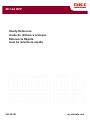 1
1
-
 2
2
-
 3
3
-
 4
4
-
 5
5
-
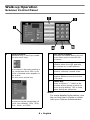 6
6
-
 7
7
-
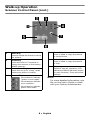 8
8
-
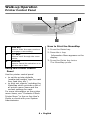 9
9
-
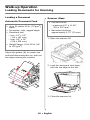 10
10
-
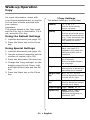 11
11
-
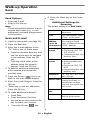 12
12
-
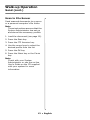 13
13
-
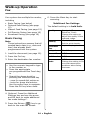 14
14
-
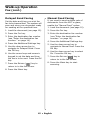 15
15
-
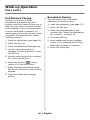 16
16
-
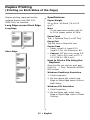 17
17
-
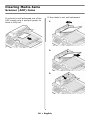 18
18
-
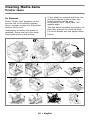 19
19
-
 20
20
-
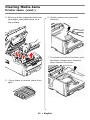 21
21
-
 22
22
-
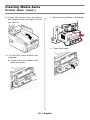 23
23
-
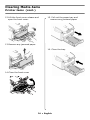 24
24
-
 25
25
-
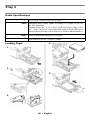 26
26
-
 27
27
-
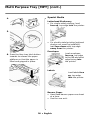 28
28
-
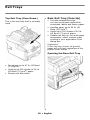 29
29
-
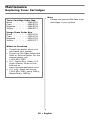 30
30
-
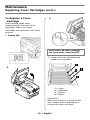 31
31
-
 32
32
-
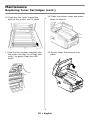 33
33
-
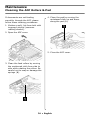 34
34
-
 35
35
-
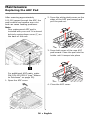 36
36
-
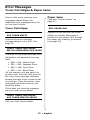 37
37
-
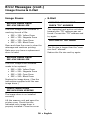 38
38
-
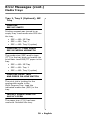 39
39
-
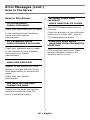 40
40
-
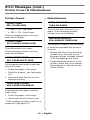 41
41
-
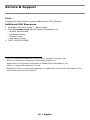 42
42
-
 43
43
-
 44
44
-
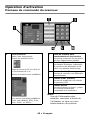 45
45
-
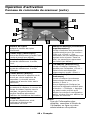 46
46
-
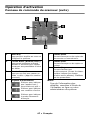 47
47
-
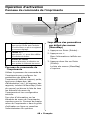 48
48
-
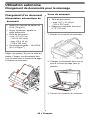 49
49
-
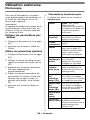 50
50
-
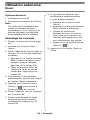 51
51
-
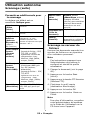 52
52
-
 53
53
-
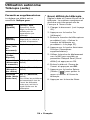 54
54
-
 55
55
-
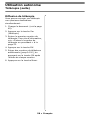 56
56
-
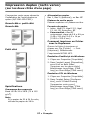 57
57
-
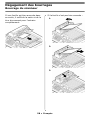 58
58
-
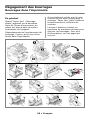 59
59
-
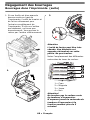 60
60
-
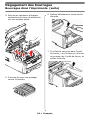 61
61
-
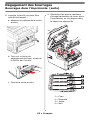 62
62
-
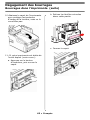 63
63
-
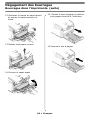 64
64
-
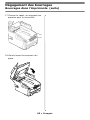 65
65
-
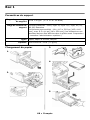 66
66
-
 67
67
-
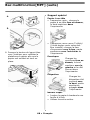 68
68
-
 69
69
-
 70
70
-
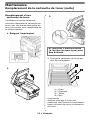 71
71
-
 72
72
-
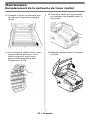 73
73
-
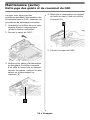 74
74
-
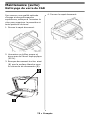 75
75
-
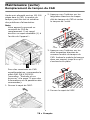 76
76
-
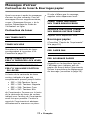 77
77
-
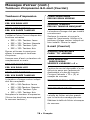 78
78
-
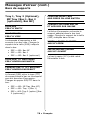 79
79
-
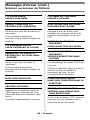 80
80
-
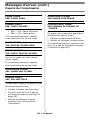 81
81
-
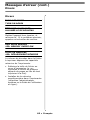 82
82
-
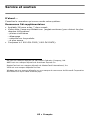 83
83
-
 84
84
-
 85
85
-
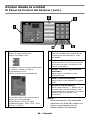 86
86
-
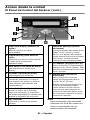 87
87
-
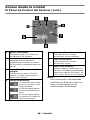 88
88
-
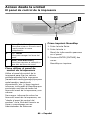 89
89
-
 90
90
-
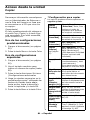 91
91
-
 92
92
-
 93
93
-
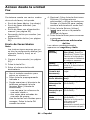 94
94
-
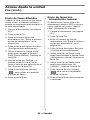 95
95
-
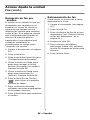 96
96
-
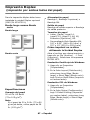 97
97
-
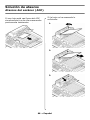 98
98
-
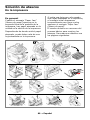 99
99
-
 100
100
-
 101
101
-
 102
102
-
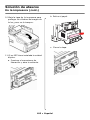 103
103
-
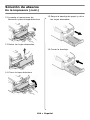 104
104
-
 105
105
-
 106
106
-
 107
107
-
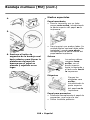 108
108
-
 109
109
-
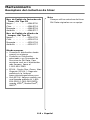 110
110
-
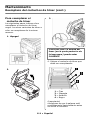 111
111
-
 112
112
-
 113
113
-
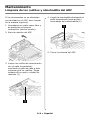 114
114
-
 115
115
-
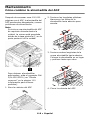 116
116
-
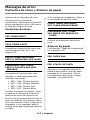 117
117
-
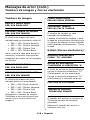 118
118
-
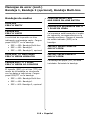 119
119
-
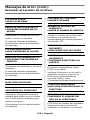 120
120
-
 121
121
-
 122
122
-
 123
123
-
 124
124
-
 125
125
-
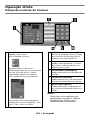 126
126
-
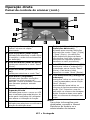 127
127
-
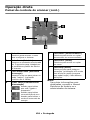 128
128
-
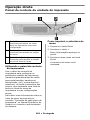 129
129
-
 130
130
-
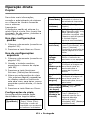 131
131
-
 132
132
-
 133
133
-
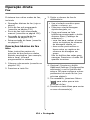 134
134
-
 135
135
-
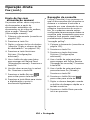 136
136
-
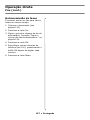 137
137
-
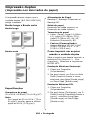 138
138
-
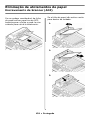 139
139
-
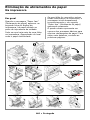 140
140
-
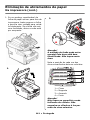 141
141
-
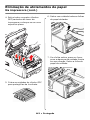 142
142
-
 143
143
-
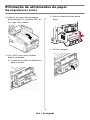 144
144
-
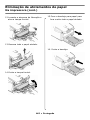 145
145
-
 146
146
-
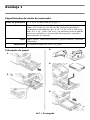 147
147
-
 148
148
-
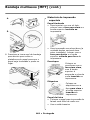 149
149
-
 150
150
-
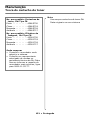 151
151
-
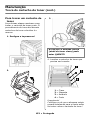 152
152
-
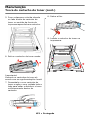 153
153
-
 154
154
-
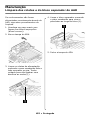 155
155
-
 156
156
-
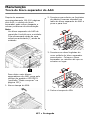 157
157
-
 158
158
-
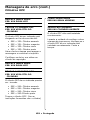 159
159
-
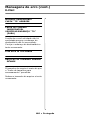 160
160
-
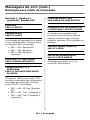 161
161
-
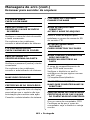 162
162
-
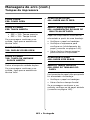 163
163
-
 164
164
-
 165
165
OKI MC560n Manual do proprietário
- Categoria
- Multifuncionais
- Tipo
- Manual do proprietário
- Este manual também é adequado para
em outras línguas
- español: OKI MC560n El manual del propietario
- français: OKI MC560n Le manuel du propriétaire
- English: OKI MC560n Owner's manual
Artigos relacionados
-
OKI MC560 MFP CX2032 Manual do proprietário
-
OKI C5550NMFP Manual do proprietário
-
OKI MC860 1-Tray Manual do proprietário
-
OKI MC860MFP Manual do usuário
-
OKI B730n Guia de instalação
-
OKI MC561 Guia de instalação
-
OKI C830n Manual do proprietário
-
OKI MC560n Manual do proprietário
-
OKI C8800DN Manual do usuário
-
OKI C330dn Manual do proprietário
Outros documentos
-
Lego 7074 pirates Building Instruction
-
Lego 7074 pirates Building Instruction
-
Sony SVS13A25PBS Informação importante
-
KYOCERA FS-C1020MFP Manual do proprietário
-
HP Color LaserJet CM2320 Multifunction Printer series Guia rápido
-
Lexmark X1150 Manual do proprietário
-
Epson Expression Photo XP-750 Manual do proprietário
-
Xerox WorkCentre 6505 Manual do proprietário
-
HP LASERJET 3380 ALL-IN-ONE PRINTER Guia de usuario
-
Sharp MXC380 Instruções de operação